高画質!WAVをFLACに変換できるソフト おすすめ
WAVはFLACより音質がいいが、サイズが大きいです。また、FLACは可逆圧縮形式に属するため、WAVをFLACに変換してもWAVに戻すことは可能です。WAVをFLACに変換したい場合は、どんな方法が使えますか?ここで、今回は無料かつ簡単にWAVをFLACに変換できるソフトとオンラインサイトを6つ紹介します。

1、高音質!Aiseesoft 動画変換 究極でWAVをFLACに変換する
Aiseesoft 動画変換 究極は1000以上の動画や音声フォーマットを相互変換、強化、編集できます。WAVの変換できだけでなく、OMA、WAV、WMA、M4A、OGG、RAM、FLAC、MP3変換などもできます。そのほか、音声をカット、音量調整などの編集機能もあります。最新の動画処理技術を利用していて、高速で元の音質・画質を保持するままでFLACに変換できます。バッチ変換機能を利用して、同時に複数のWAVファイルを変換できます。
メリット
- MP3、MP4、WAV、FLAVを含めて汎用のオーディオフォーマット間に交換できます。
- 強力なCPUにより、高速でWAV変換できます。
- プロフェッショナルな処理技術により、高音質を維持することもできます。
ステップ 1ソフトをダウンロード
下記の「無料ダウンロード」ボタンをクリックして、無料かつ安全に「Aiseesoft 動画変換 究極」ソフトウェアをダウンロードします
ステップ 2WAVソフトを追加
Aiseesoft 動画変換 究極を起動して、変換機能を選択します。画面中央のプラスボタンをクリックして、WAVソフトを追加できます。また、WAVファイルを編集したいなら、「編集」ボタンをクリックすることができます。
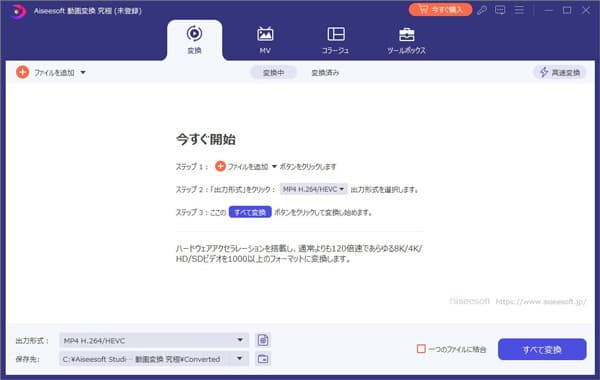
ステップ 3FLACに交換
「出力形式」ボタンをクリックして、「オーディオ」タプからFLACを選択します。その後、「すべて変換」ボタンをクリックして、無損失でWAVをFLACに交換できます。
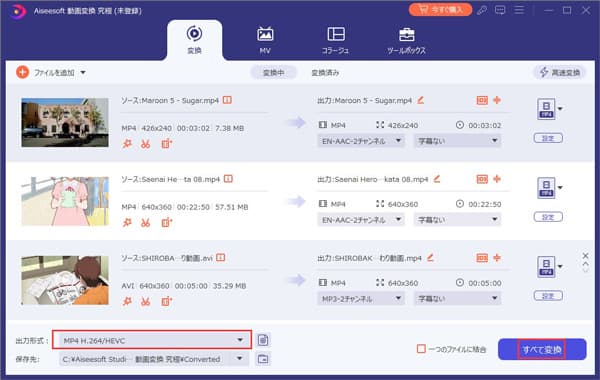
2、WAVをFLACに変換できるフリーソフトAiseesoft フリー 動画変換
Aiseesoft フリー 動画変換は高速、無劣化で様々なMP3、WAV、FLACなど音声形式に変換できます。この無料変換ソフトには、簡単にWAVファイルをiPhone、ソニー、HTC、Google、LGなどで再生できる動画、音声形式に変換することもできます。また、出力形式の中に、普通のオーディオ、ロスレスオーディオなどが選択できます。
メリット
- このソフトは、完全無料に使用できます。
- 動画から音声ファイルを抽出して、MP3、WAV、AAC、WMAなど音声形式に変換することもサポートしています。
- インタフェースが簡単し、機能ボタンの使用にははっきりしているので、初心者に対する使用が易いです。
ステップ 1フォイルを選択
まずは、上記のボタンをクリックしてソフトウェアを安全にダウンロードします。ソフトを開くてから、「フォイルを選択」をクリックして、WAVソフトをアップロードします。
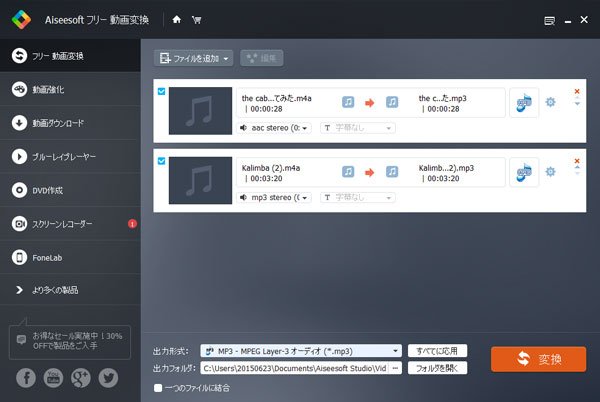
ステップ 2出力形式を選択
画面の下で、出力形式を選択できます。「出力形式」のドロップダウンリストを開いて、「普通のビデオ」から「FLAC」形式を選択します。最後、「変換」ボタンをクリックします。
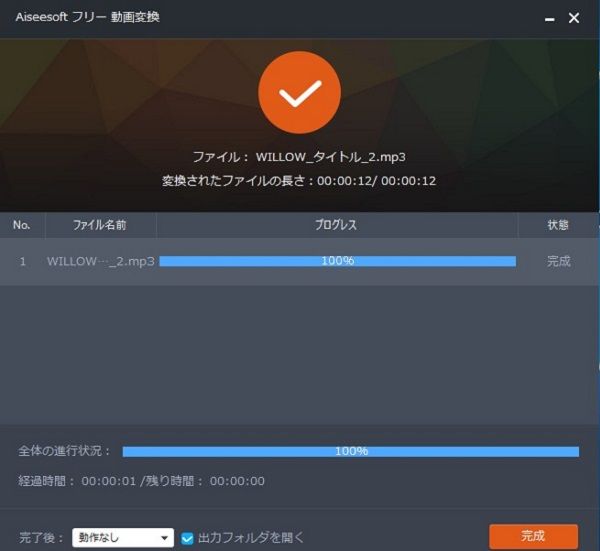
3、VLCで無料にWAVをFLACに変換する
VLCはクロスプラットフォームで動作するメディアプレーヤーです。DVD-Videoをはじめ、WMV、DivXやXviD、MPEG-1/2、H.264、FLV、MOVなど各種形式をこれ一本で再生可能です。また、これを使って、MP4をWAVに変換する、WAVをMP3に変換する、WAVをFLACに変換することなどもできます。変換した音声ファイルiOS, Android、Windowsなどの多くプラットフォームで再生できます。
メリット
- VLCでWAVをFLACに変換するときは、無料に使いできます。
- スパイウェア、広告はありません。
- すべてのプラットフォームで実行できます。
ステップ 1ソフトを開き、メニューバーの「メディア」ボタンをクリックします。それから、「変換/保存」を選択します。

ステップ 2その後、「追加」ボタンをクリックして、WAVソフトを追加できます。「変換/保存」ボタンをクリックして、出力形式を選択できます。後は、「参照」ボタンをクリックして、出力フォイルを選択します。最後、「開始」ボタンをクリックして、WAVをFLACに変換できます。
4、完全無料!Aiseesoftフリー 音声変換サイトでWAVをFLACに変換する
Aiseesoft フリー 音声変換はビデオ/オーディオをMP3、FLAC、WAVなど音声フォーマットに完全無料変換することができます。この音声変換ツールはサインアップ必要がなく、WindowsでもMacでもオンラインサイトでWAVをFLACに変換できます。また、交換のスピードがはやいです。その他、動画ファイルから音声を抽出することができます。
メリット
- 完全無料でWAVをFLACに変換することができます。
- サインアップ必要がなく、WindowsでもMacでもオンラインサイトでWAVをFLACに変換できます。
- 操作が簡単で、初心者に対して使うやすいです。
- MP3、FLAC、WAVなど音声フォイルを汎用のオーディオフォーマットを変換できます。
ステップ 1フォイルを追加する
まず、サイトを開くと、「フォイルを追加する」というボタンを見えます。これをクリックして、交換したいフォイルを追加します。
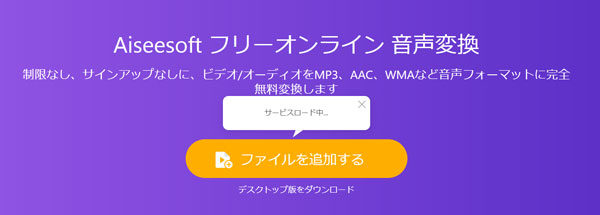
ステップ 2音声設定を編集する
次に、出力形式を選択できます。また、ビットレート、サンプリングレートなどの音声設定が編集できます。
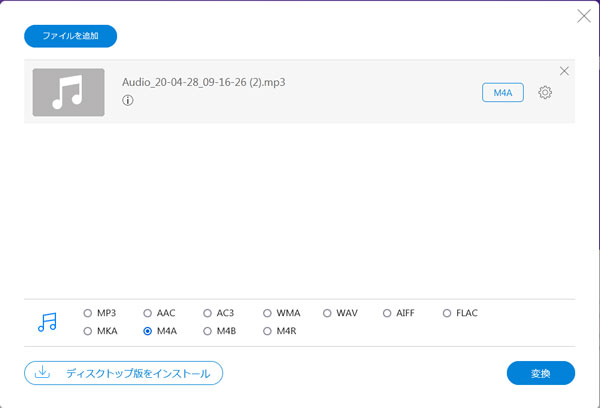
ステップ 3フォイルを交換する
最後、「変換」ボタンをクリックしてWAVをFLACに変換できました。
5、ダウンロード不要! convertioでWAVをFLACに変換
Convertioはウェブブラウザを利用したサービスで、ソフトウェアのダウンロード、インストールの必要はありません。クラウドを利用して、全ての変換を行われますので、お客様のコンピューターの容量に影響はありません。また、一度複数のWAVファイルを一括で変換することができます。
メリット
- すべてのデバイスに対応できます。
- ビットレート、切り取るなどが音声設定できます。
- お客様のコンピューターの容量に影響はありません。
 デメリット
デメリット
- ファイルをドロップするには、100 MBファイルサイズの最大限度です。
ステップ 1WAVを追加
赤いアイコンをクリックすると、フォイルを選択できます。フォイルを選択時は、自分パソコン、Dropbox、Google Drive三つのところから選択できます。
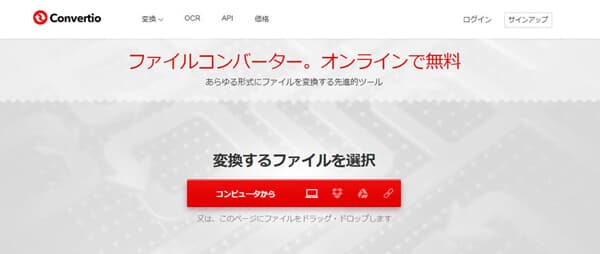
ステップ 2FLACに変換
出力形式を選択してから、音量などを設定できます。WAVをFLACに変換したいなら、「変換」ボタンをクリックします。
6、音声変換フリーサイトOnline Audio ConverterでWAVをFLACに変換する
Online Audio Converterは人気がある音声ファイルの変換をオンラインで行うためのフリーサイトです。これを使って、MP3、WAV、OGG、FLAC、AACなど、多くの音声ファイル形式の変換に対応しています。ウェブサイトはシンプルで直感的に操作できるため、簡単にWAVをFLACに変換できます。
メリット
- ソフトウェアのインストールが不要で、ブラウザから直接利用できます。
- 無料でWAVをFLACに変換することができます。
- 音声のトリミングや音量調整などの基本的な編集機能があります。
 デメリット
デメリット
- サイトでは広告やポップアップが表示されることがあります。
ステップ 1Online Audio Converterの公式サイトを開きます。
ステップ 2「ファイルを開く」ボタンをクリックして、FLACに変換したいWAVファイルを追加できます。
ステップ 3また、出力形式として、「FLAC」を選択します。「変換」ボタンをクリックして、WAVからFLACに変換することが開始できます。変換した後、「ダウンロード」ボタンをクリックして、FLACをパソコンに保存できます。
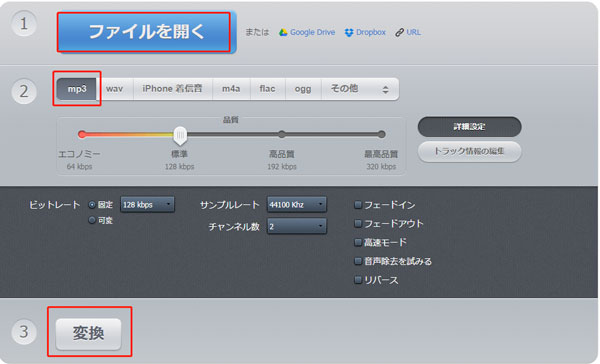
WAVからFLACへの変換に関するよくある質問
質問 1:WAVとFLACの違いとは?
答え 1:WAVは音源データを圧縮せず、音質が良いが、サイズが大きいです。FLACは交換性が高いです。また、一度変換しても元のデータに戻すことは可能です。つまり、WAVはFLACより音質がいいが、サイズが大きいです。
質問 2:WAVをFLACに変換すると、タグは変わるのですか?
答え 2:いいえ、WAVをFLACなど諸々の形式に変換してもタグは保持されます。また、WAVからFLAC形式に変換するときに、WAVでは機能しなかったタグが機能するようになりました。
質問 3:ほかのWAVをFLACに変換できるフリーオンラインツールがある?
答え 3:はい、あります。「Online Audio Converter」とか、「Convertio」とか、「Anyconv」などオンライン音声変換フリーサイトを利用してWAVをFLACに変換できます。
結論
本文では無料かつ簡単にWAVをFLACに変換できるソフトを紹介します。WAVをFLACに変換すれば、Aiseesoft 動画変換 究極をおすすめます。Aiseesoft 動画変換 究極はプロフェッショナルな処理技術により、高品質でWAVをFLACに変換できます。その他、強力な動画編集機能、簡単に音楽ビデオ(MV)を作成機能があります。興味があれば、お試しください。